Pasos sencillos para obtener Qiqi en el impacto Genshin
¿Cómo conseguir el impacto Qiqi Genshin? Genshin Impact es un popular juego de rol y acción desarrollado y publicado por miHoYo. Con su vasto mundo …
Leer el artículo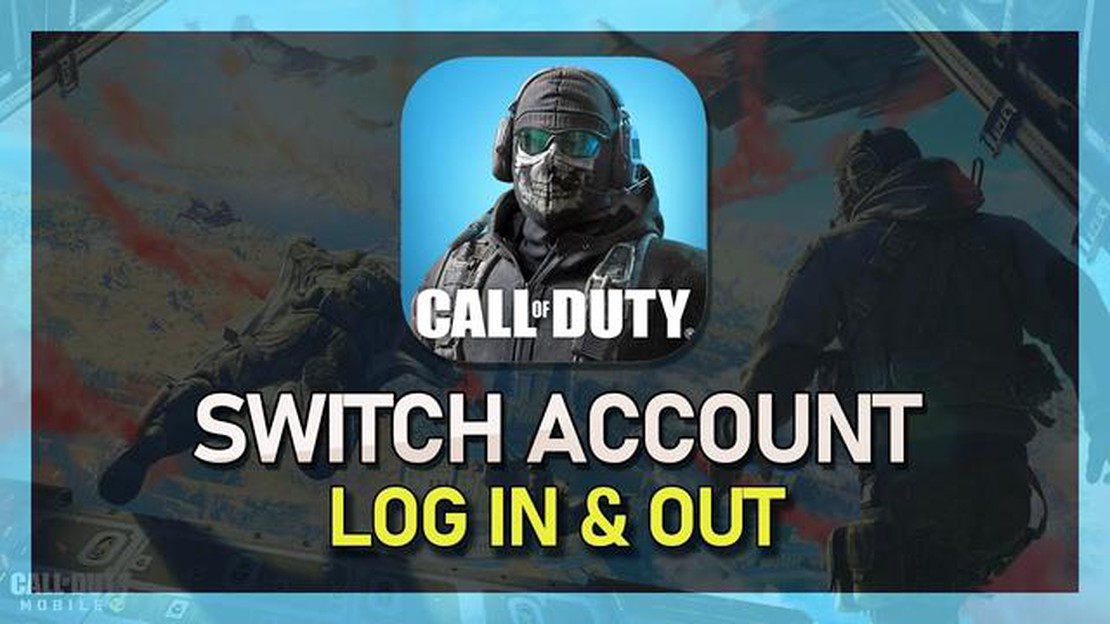
Call of Duty Mobile es un popular juego multijugador de disparos en primera persona que permite a los jugadores participar en intensas batallas en sus dispositivos móviles. Tanto si llevas horas jugando como si simplemente necesitas un descanso, saber cómo cerrar sesión en el juego es esencial. En esta guía paso a paso, te guiaremos a través del proceso de cierre de sesión de Call of Duty Mobile, asegurándonos de que tu progreso se guarda y puedes volver fácilmente al juego en cualquier momento.
Paso 1: Abrir el menú
Para cerrar sesión en Call of Duty Mobile, abre el menú del juego. Para ello, toca el icono del menú, que normalmente se encuentra en la esquina superior derecha de la pantalla principal. El icono del menú está representado por tres líneas horizontales.
Paso 2: Pulsa en la opción Configuración.
Una vez que hayas abierto el menú del juego, busca la opción “Ajustes”. Normalmente se encuentra en la parte inferior del menú. Pulsa sobre la opción “Ajustes” para continuar con el siguiente paso.
**Paso 3: Acceder a la pestaña “Cuenta
Dentro del menú “Configuración”, encontrarás varias pestañas o secciones. Busca la pestaña “Cuenta” y pulsa sobre ella para acceder a la configuración de tu cuenta. En esta pestaña encontrarás la opción de cerrar sesión en tu cuenta de Call of Duty Mobile.
Paso 4: Salir de tu cuenta.
Una vez en la pestaña “Cuenta”, desplázate hacia abajo hasta que encuentres la opción de cerrar sesión. Suele aparecer como “Cerrar sesión” o algo similar. Toca esta opción para cerrar sesión en tu cuenta de Call of Duty Mobile.
Paso 5: Confirma tu elección.
Después de pulsar la opción de cerrar sesión, es posible que se te pida que confirmes tu elección. Esto es para asegurarte de que no cierras la sesión accidentalmente. Confirma tu elección y saldrás de tu cuenta de Call of Duty Mobile.
Siguiendo estos sencillos pasos, podrás cerrar la sesión de Call of Duty Mobile fácilmente y asegurarte de que se guarda tu progreso. Recuerda cerrar sesión siempre que termines de jugar para proteger tu cuenta y asegurarte de que nadie más pueda acceder a ella. ¡Feliz juego!
“Call of duty cómo cerrar sesión en call-of-duty-mobile”
Salir de tu cuenta de Call of Duty Mobile es un proceso sencillo que se puede realizar en unos pocos pasos. Tanto si quieres cambiar de cuenta como si quieres proteger tu privacidad, aquí tienes una guía paso a paso sobre cómo cerrar sesión en Call of Duty Mobile:
Una vez completados estos pasos, habrás cerrado la sesión de tu cuenta de Call of Duty Mobile. Es importante tener en cuenta que cerrar sesión no elimina tu cuenta. Simplemente desconecta tu dispositivo del juego.
Si quieres iniciar sesión con otra cuenta de Call of Duty Mobile, puedes hacerlo siguiendo los mismos pasos y seleccionando la opción “Iniciar sesión” en lugar de “Cerrar sesión” en el menú de ajustes. Introduce las credenciales de la cuenta deseada e iniciarás sesión con la nueva cuenta.
Leer también: Desbloquear Charms: Guía para conseguir Charms en Call of Duty Mobile
Recuerda cerrar siempre la sesión de tu cuenta de Call of Duty Mobile cuando utilices dispositivos compartidos o cuando quieras proteger tu información personal. Esto ayuda a prevenir el acceso no autorizado a tu cuenta y asegura tu privacidad.
Para cerrar sesión en Call of Duty Mobile, debes acceder al menú principal del juego. A continuación te explicamos cómo puedes hacerlo:
Leer también: Descubre cómo conseguir 20 deseos gratis en Genshin Impact
Una vez que hayas accedido al menú principal, podrás encontrar la opción de cerrar sesión y proceder a cerrar sesión en Call of Duty Mobile.
Para cerrar sesión en Call of Duty Mobile, sigue estos pasos:
Ya has cerrado la sesión de Call of Duty Mobile.
Una vez que hayas accedido al menú del juego tocando el icono de configuración, verás varias opciones para elegir. Busca la opción “Cerrar sesión” entre ellas.
La ubicación de la opción “Salir” puede variar dependiendo de la versión del juego que estés utilizando, pero normalmente se encuentra en la sección “Cuenta” o dentro de un menú separado “Salir”.
Si no estás seguro de dónde encontrarla, puedes consultar la documentación oficial del juego o buscar instrucciones específicas para tu versión de Call of Duty Mobile.
Una vez localizada la opción “Cerrar sesión”, pulsa sobre ella para continuar.
Algunas versiones del juego pueden pedir confirmación o mostrar un mensaje emergente antes de cerrar la sesión. Lee atentamente las indicaciones o mensajes para asegurarte de que estás seleccionando la opción correcta.
Tras confirmar tu decisión de cerrar sesión, se cerrará la sesión de tu cuenta de Call of Duty Mobile. Tu progreso y los objetos o logros desbloqueados se guardarán, lo que te permitirá volver a iniciar sesión y continuar jugando más adelante.
Cerrar sesión en Call of Duty Mobile es importante por motivos de seguridad. Al cerrar sesión, te aseguras de que personas no autorizadas no puedan acceder a tu cuenta.
No, Call of Duty Mobile no permite cerrar sesión en varios dispositivos a la vez. Si cierras sesión en un dispositivo, seguirás conectado en los demás hasta que cierres sesión manualmente.
No, si cierras sesión en Call of Duty Mobile no perderás tu progreso. Tu progreso se guarda en los servidores del juego, así que puedes cerrar la sesión y volver a iniciarla sin perder ninguno de tus logros u objetos.
Sí, puedes cerrar la sesión de Call of Duty Mobile sin borrar el juego. Al cerrar sesión, simplemente desconectas tu cuenta del juego, pero no eliminas el juego de tu dispositivo. Puedes volver a conectarte en cualquier momento para seguir jugando.
No, necesitas una conexión a Internet para cerrar sesión en Call of Duty Mobile. El juego requiere una conexión a Internet para la autenticación y verificación de la cuenta.
Si olvidaste cerrar la sesión de Call of Duty Mobile en un dispositivo público, debes cambiar inmediatamente tu contraseña. Esto evitará que nadie acceda a tu cuenta sin tu permiso. Además, puedes ponerte en contacto con el equipo de soporte del juego para informar del incidente y solicitar más ayuda.
¿Cómo conseguir el impacto Qiqi Genshin? Genshin Impact es un popular juego de rol y acción desarrollado y publicado por miHoYo. Con su vasto mundo …
Leer el artículo¿Qué hace comer fruta en Animal Crossing? Animal Crossing es un popular videojuego en el que los jugadores pueden crear y gestionar su propia isla …
Leer el artículo¿Cómo ganar entre nosotros? Among Us se ha convertido en uno de los juegos multijugador en línea más populares de los últimos años. El juego gira en …
Leer el artículo¿Cómo guardar la cuenta de Brawl Stars? Si eres un ávido jugador de Brawl Stars, sabes cuánto tiempo y esfuerzo cuesta subir de nivel tu cuenta y …
Leer el artículo¿Cómo construir muros en Clash Of Clans? En el popular juego para móviles Clash of Clans, una de las estrategias clave para garantizar la seguridad y …
Leer el artículo¿Cómo hacer maceta de flores Minecraft? Si quieres añadir un toque de belleza a tu casa o jardín de Minecraft, una forma de hacerlo es haciendo una …
Leer el artículo